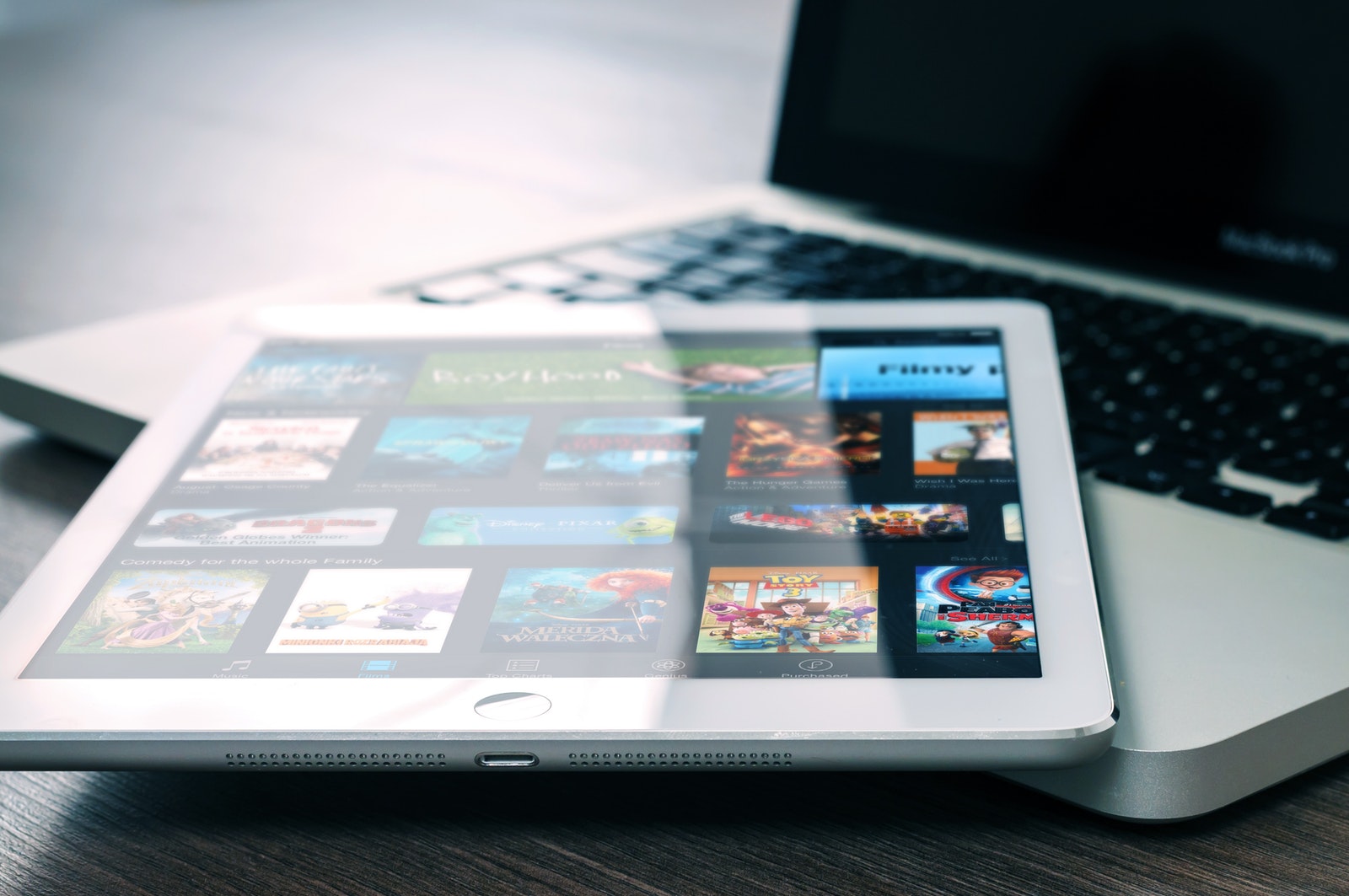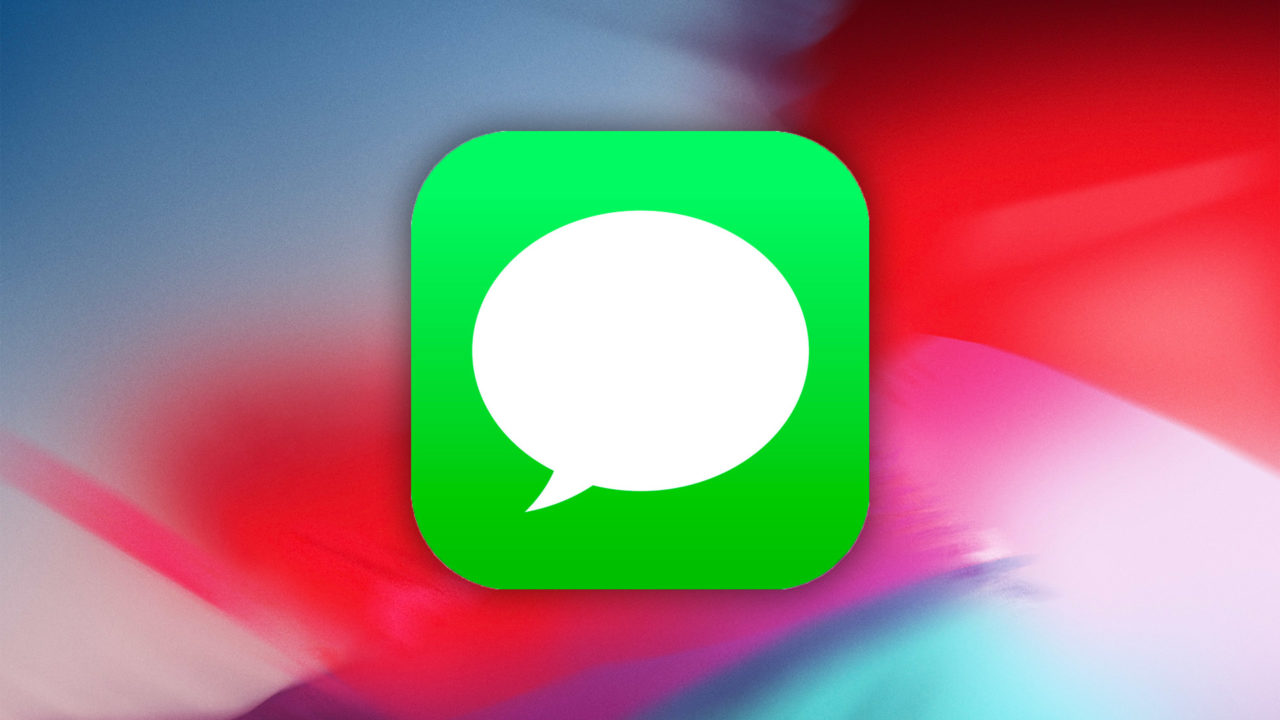
В iOS 11 и более ранних версиях пользователи могли получить доступ к информации и деталям своих бесед в приложении «Сообщения», нажав на маленький значок «i» в правом верхнем углу экрана во время просмотра беседы. Однако в iOS 12 этот значок исчез, и нет четкого указания на то, как получить доступ к деталям беседы и другим опциям, связанным с «Сообщениями».
Хорошая новость заключается в том, что вся эта информация по-прежнему доступна, просто она была скрыта Apple в рамках незначительной доработки приложения «Сообщения». Вот как просмотреть информацию и детали беседы в iOS 12 Сообщения.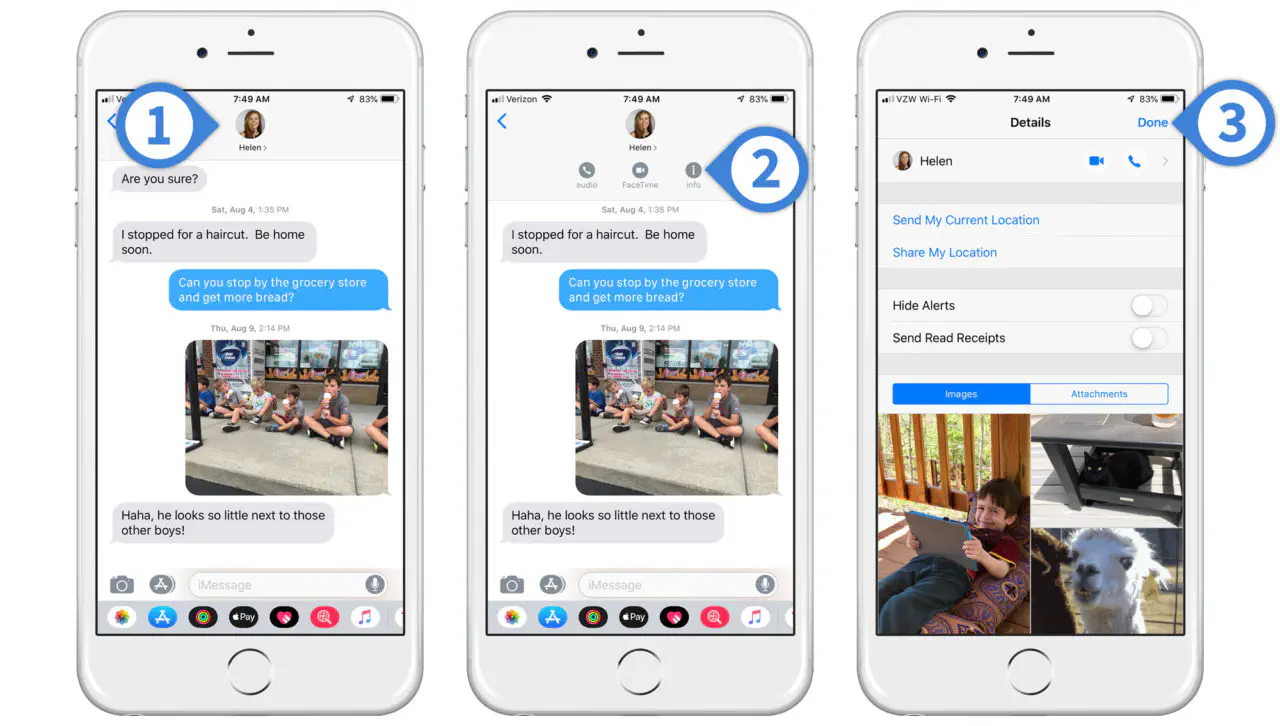
Содержание
- Запустите приложение Сообщения и откройте беседу. Нажмите в любом месте верхней части окна, где перечислены участники беседы.
- Появятся три опции: начать сотовый или аудиозвонок FaceTime, начать видеозвонок FaceTime и старый знакомый значок информации. Нажмите инфо .
- При выборе инфо откроется экран подробностей, где также можно инициировать голосовой или аудиовызов, отправить текущее местоположение , настроить параметры оповещений и квитанций о прочтении для разговора, а также просмотреть все изображения и вложения, которыми поделились в истории разговора. Нажмите Готово , чтобы вернуться к разговору в Сообщениях.
Странно, что Apple в iOS 12 Messages скрывает значок информации. Это потенциально оставляет больше места для больших групп бесед, но в настоящее время в Messages количество иконок контактов, отображаемых в верхней части беседы, ограничено 10, независимо от их фактического количества. Поэтому, хотя новый вид действительно немного чище, справа все еще остается много места для старой информационной иконки.
Новый метод скрытия этих иконок под фотографией контакта не является большой проблемой, но, вероятно, вызовет небольшое замешательство у опытных пользователей Messages, которые сейчас обновляют свои iPhone и iPad до iOS 12.
.
YouTube видео: Что случилось с деталями разговора в Сообщениях iOS 12?
Вопросы и ответы по теме: “Что случилось с деталями разговора в Сообщениях iOS 12?”
Как включить разговорный динамик на айфоне?
Перейдите в раздел «Настройки» > «Звуки» (или «Настройки» > «Звуки, тактильные сигналы») и перетащите ползунок «Звонок и предупреждения» назад и вперед несколько раз.
Как обновить iOS 12.5 6?
Обновление iPhone вручнуюОткройте «Настройки» > «Основные» > «Обновление ПО». На экране отображается текущая установленная версия iOS и наличие обновления. Чтобы выключить автообновление, откройте «Настройки» > «Основные» > «Обновление ПО» > «Автообновление».
Как установить iOS 13 на iPhone 6 Если нет обновлений?
Поставьте устройство на зарядку и подключитесь к Интернету по сети Wi-Fi. Перейдите в меню «Настройки» > «Основные», а затем нажмите «Обновление ПО». Если доступны несколько вариантов обновления ПО, выберите подходящий вам. Нажмите «Установить сейчас».
Почему не отправляются Сообщения на айфон 12?
Для этого есть несколько причин: У адресата сообщения нет устройства Apple. Служба iMessage отключена на вашем устройстве или на устройстве получателя. Чтобы проверить, включена ли служба iMessage на вашем устройстве, выберите «Настройки» > «Сообщения» > iMessage.
Как переключить звук на разговорный динамик?
**Как включать и выключать **переключение звука****1. На устройстве Android нажмите Настройки Подключенные устройства. 2. Рядом с нужным устройством выберите “Настройки” . 3. Нажмите Переключатель звука. 4. Чтобы включить или выключить функцию, выберите Использовать переключат. звука.
Что делать если не работает разговорный динамик на телефоне?
Не работает динамик на телефоне: Причины, **что делать**1. Как проверить динамик 2. Перезагрузите устройство 3. Проверить громкость 4. Подключены наушники Bluetooth. 5. Просмотрите недавние приложения 6. Восстановить заводские настройки 7. Ремонт